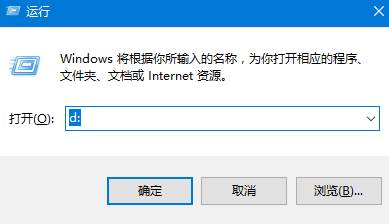win10如何隐藏磁盘?Windows 10 隐藏磁盘的方法!
发布时间:2017-04-06 22:21:18 浏览数:
在win10系统中,该如何隐藏磁盘呢?在本文中【系统粉】来给的家分享下隐藏磁盘让别人找不到的方法!
步骤:
1、在开始菜单单击右键,点击【运行】,在运行中输入:gpedit.msc 按下回车键;
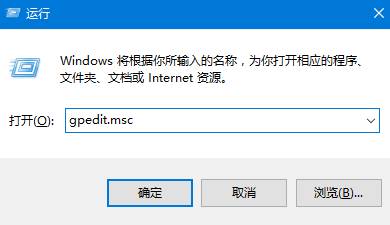
2、在组策略左侧展开:【用户配置】—【管理模板】—【Windows 组件】—【文件资源管理器】;
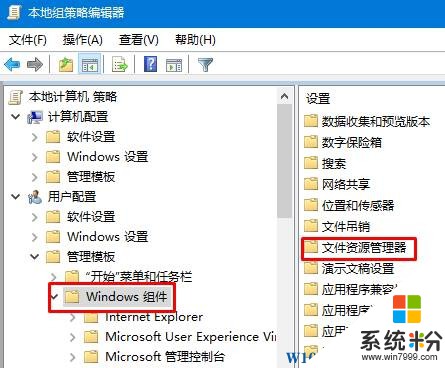
3、在右侧双击打开【隐藏“我的电脑”中的这些指定的驱动器】,选择【已启用】,在下面 选择下列组合中的一个 下拉菜单中选择需要隐藏的磁盘 点击【应用】—【确定】即可。
www.win7999.com
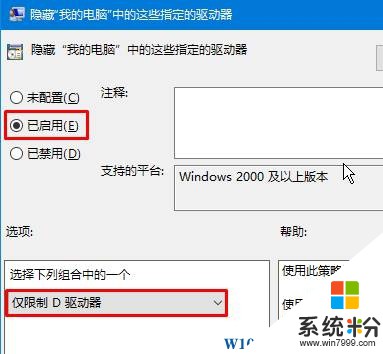
设置完成后打开此电脑,我们就可以发现成功的将指定磁盘隐藏掉了,别人就不知道我们电脑中有该磁盘的存在,如果自己需要访问的话先呼出运行(Win+R)然后输入:X: 点击确定即可打开,例如我们要访问隐藏的D盘则在运行框中输入 d: 点击确定即可。
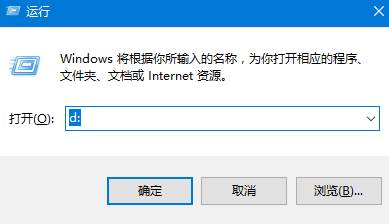
步骤:
1、在开始菜单单击右键,点击【运行】,在运行中输入:gpedit.msc 按下回车键;
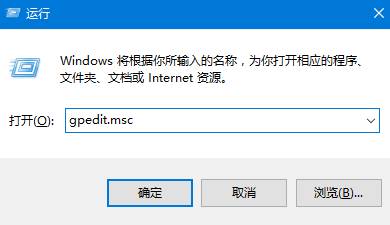
2、在组策略左侧展开:【用户配置】—【管理模板】—【Windows 组件】—【文件资源管理器】;
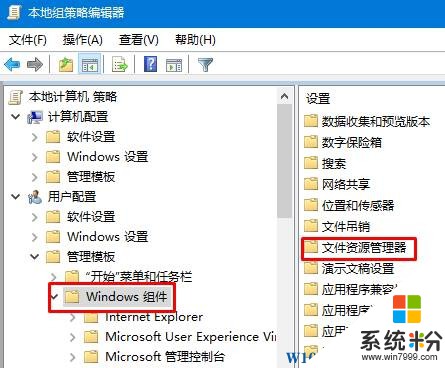
3、在右侧双击打开【隐藏“我的电脑”中的这些指定的驱动器】,选择【已启用】,在下面 选择下列组合中的一个 下拉菜单中选择需要隐藏的磁盘 点击【应用】—【确定】即可。
www.win7999.com
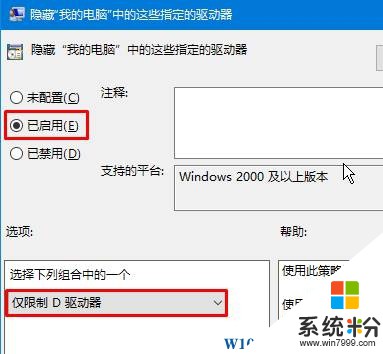
设置完成后打开此电脑,我们就可以发现成功的将指定磁盘隐藏掉了,别人就不知道我们电脑中有该磁盘的存在,如果自己需要访问的话先呼出运行(Win+R)然后输入:X: 点击确定即可打开,例如我们要访问隐藏的D盘则在运行框中输入 d: 点击确定即可。